Ako previesť disk GPT na MBR
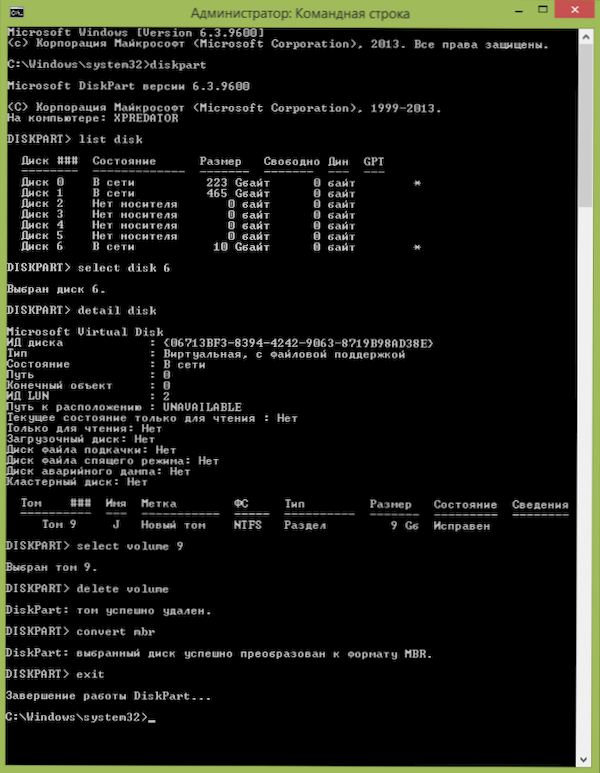
- 4409
- 596
- Metod Dula
V rôznych prípadoch sa môže vyžadovať transformácia GPT na MBR. Bežnou možnosťou je, že chyba inštalácie systému Windows na tomto disku je nemožná. Vybraný disk má štýl sekcií GPT, ktorý sa vyskytuje pri pokuse na inštaláciu verzie systému Windows 7 na disku so systémom GPT sekcií alebo na počítači bez UEFI BIOS. Aj keď sú možné ďalšie možnosti, keď to môžu byť potrebné.
Ak chcete previesť GPT v MBR, môžete použiť štandardné nástroje Windows (vrátane inštalácie) alebo špeciálne programy určené na tieto účely. V týchto pokynoch ukážem rôzne metódy transformácie. Na konci pokynov je aj video, ktoré ukazuje spôsoby, ako previesť disk v MBR, a to aj bez straty údajov. Okrem toho: Metódy konverzie návratnosti z MBR na GPT, vrátane bez straty údajov, sú opísané v pokynoch: Vybraný disk obsahuje tabuľku ciest MBR. Pozor: Ak chcete previesť disk na z MBR na GPT s inštalovaným systémom, použite metódu: MBR na GPT pomocou MBR2GPT.exe
Transformácia na MBR pri inštalácii systému Windows cez príkazový riadok
Táto metóda je vhodná, ak, ako je opísané vyššie, uvidíte správu, že inštalácia systému Windows 7 na tomto disku je nemožná z dôvodu štýlu sekcií GPT. Rovnaká metóda sa však dá použiť nielen počas inštalácie operačného systému, ale aj pri práci v ňom (pre systém System HDD).
Pripomínam ti: Všetky údaje z pevného disku sa odstránia, ak potrebujete previesť bez straty údajov, táto funkcia je k dispozícii zadarmo v programe Diskgenius. To je to, čo je potrebné urobiť, aby sa zmenil štýl sekcií z GPT na MBR pomocou príkazového riadku (existuje obrázok so všetkými nižšie uvedenými tímami):
- Pri inštalácii systému Windows (napríklad vo fáze výberu sekcií, ale môžete tiež na inom mieste) kliknite na klávesy Shift + F10 na klávesnici, príkazový riadok sa otvorí. Ak urobíte to isté v systéme Windows, potom je potrebné spustiť príkazový riadok v mene správcu.
- Zadajte príkaz Diskper, a potom - Uviesť disk, Zobraziť zoznam fyzických diskov pripojených k počítaču.
- Zadajte príkaz Vyberte disk n, kde n je počet disku, ktorý je potrebné previesť.
- Teraz môžete robiť dvoma spôsobmi: Zadajte príkaz Vyčistiť, Na úplné vyčistenie disku (všetky časti sa odstránia) alebo odstránenie častí ručne pomocou príkazov Podrobný disk, Vyberte objem A Vymazať objem (Táto metóda sa používa na snímke obrazovky, ale len predstavte Clean bude rýchlejšie).
- Zadajte príkaz Konvertovať MBR, Za účelom premeny disku na MBR.
- Využitie VÝCHOD Ak chcete ukončiť diskpart, potom zatvorte príkazový riadok a pokračujte v inštalácii systému Windows - teraz sa chyba nezobrazí. Môžete tiež vytvoriť sekcie kliknutím na „Nastavenie“ v okne výberu sekcie pre inštaláciu.
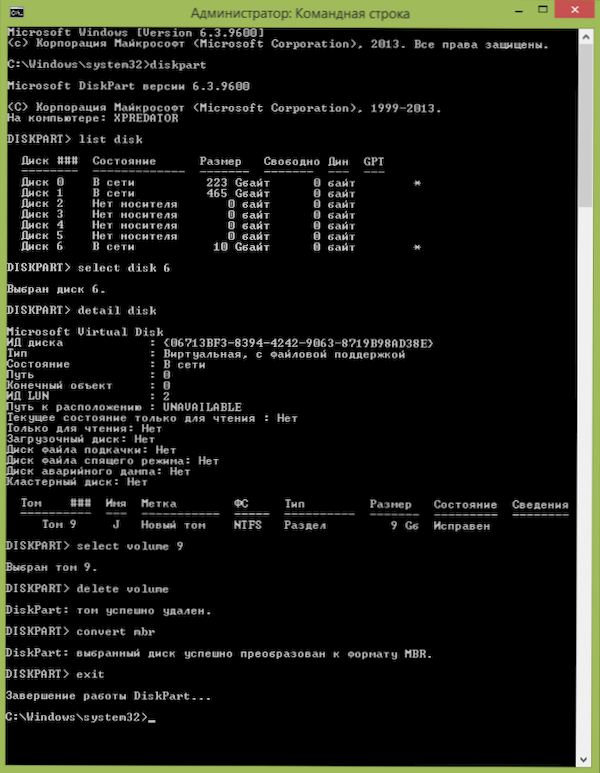
Ako vidíte, nič komplikované nie je previesť disk. Ak existujú nejaké otázky, opýtajte sa v komentároch.
GPT prevod na riadenie diskov MBR na disky Windows
Ďalšia metóda konverzie štýlu sekcií vyžaduje pracovný OS Windows 7 alebo 8 (8.1) Na počítači, a preto je použiteľný iba pre fyzický pevný disk, ktorý nie je systémový.
Najprv prejdite na Disks Management, pretože je najjednoduchšie stlačiť klávesy Win + R na klávesnici počítača a zadať Diskmgmt.MSC
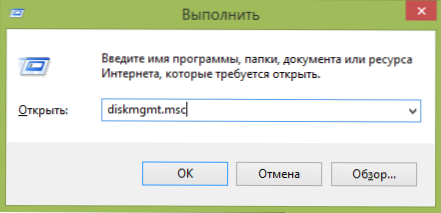
V správe Diskov nájdete pevný disk, ktorý je potrebné z neho previesť a odstrániť všetky sekcie: Na tento. Opakujte pre každý zväzok na HDD.
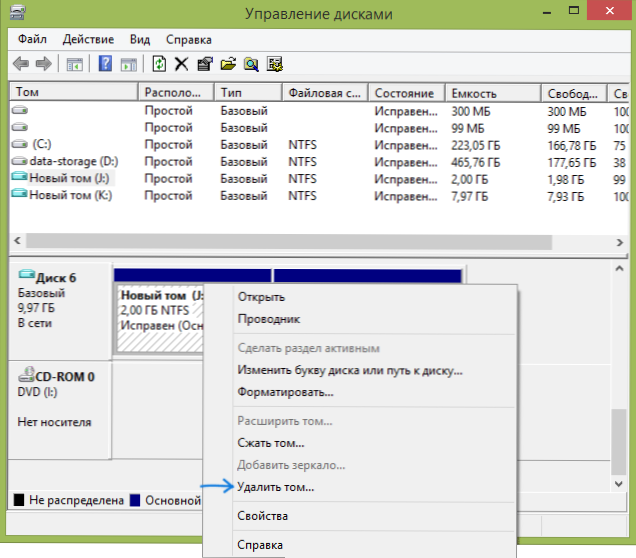
A posledné: kliknite na názov disku s pravým tlačidlom a v ponuke vyberte možnosť „Konvertovať na disk MBR“.
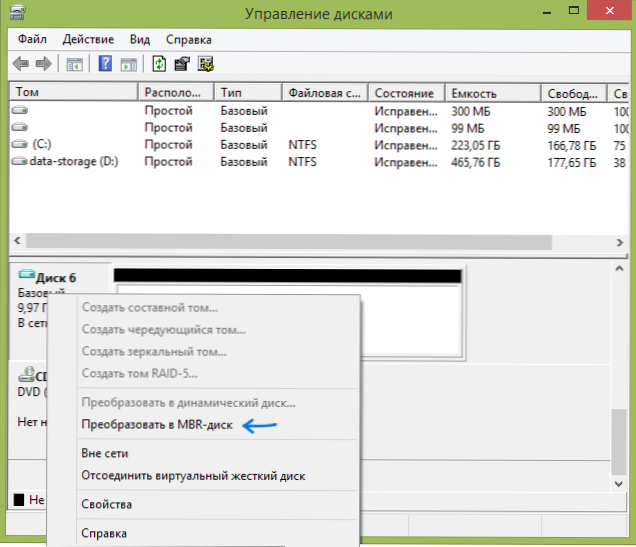
Po skončení operácie môžete znovu vytvoriť potrebnú časť sekcií na HDD.
Programy na konverziu medzi GPT a MBR, a to aj bez straty údajov
Okrem obvyklých metód implementovaných v samotnom systéme Windows, na konverziu diskov z GPT v MBR a naopak, môžete použiť programy riadenia sekcií a HDD. Medzi takýmito programami si môžete všimnúť riaditeľa Acronis Disk a Sprievodca minitoolom rozdelení. Sú však platené. Aktualizácia: V programe Diskgenius konverzia GPT na MBR funguje zadarmo.
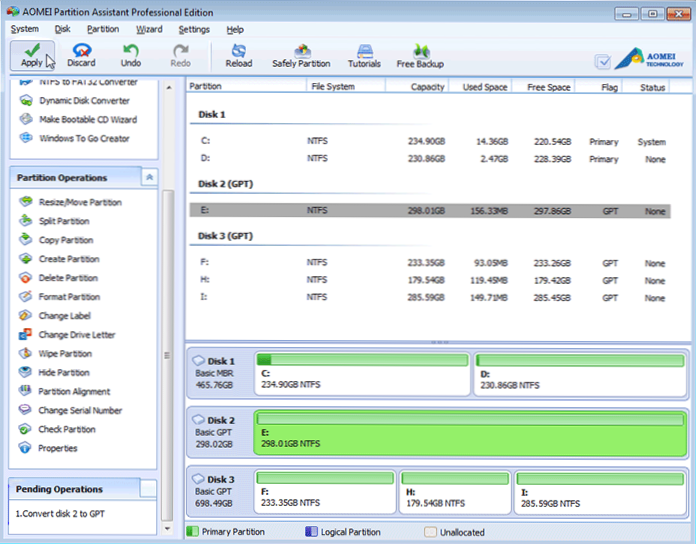
Poznám tiež jeden bezplatný program, ktorý dokáže previesť disk na MBR bez straty údajov - asistent oddielu Aomei, ale podrobne som ho neštudoval, hoci všetko hovorí v prospech skutočnosti, že by mal fungovať. O niečo neskôr sa pokúsim napísať prehľad tohto programu, myslím si, že to bude užitočné, navyše, možnosti nie sú obmedzené iba na zmenu v štýle sekcií diskov, môžete previesť NTF v FAT32, pracovať s sekciami , vytvorte bootovacie bleskové jednotky a ďalšie. AKTUALIZÁCIA: Ďalší - Sprievodca oddelením Minitool.
Video: Konverzia disku GPT v MBR (vrátane straty údajov)
Na konci videa, ktorý ukazuje, ako prevádzať disk v MBR pri inštalácii Windows bez programov alebo používania bezplatného programu Sprievodcu oddelením Minitool bez straty údajov.
Ak máte akékoľvek otázky týkajúce sa tejto témy, opýtajte sa - pokúsim sa pomôcť.

